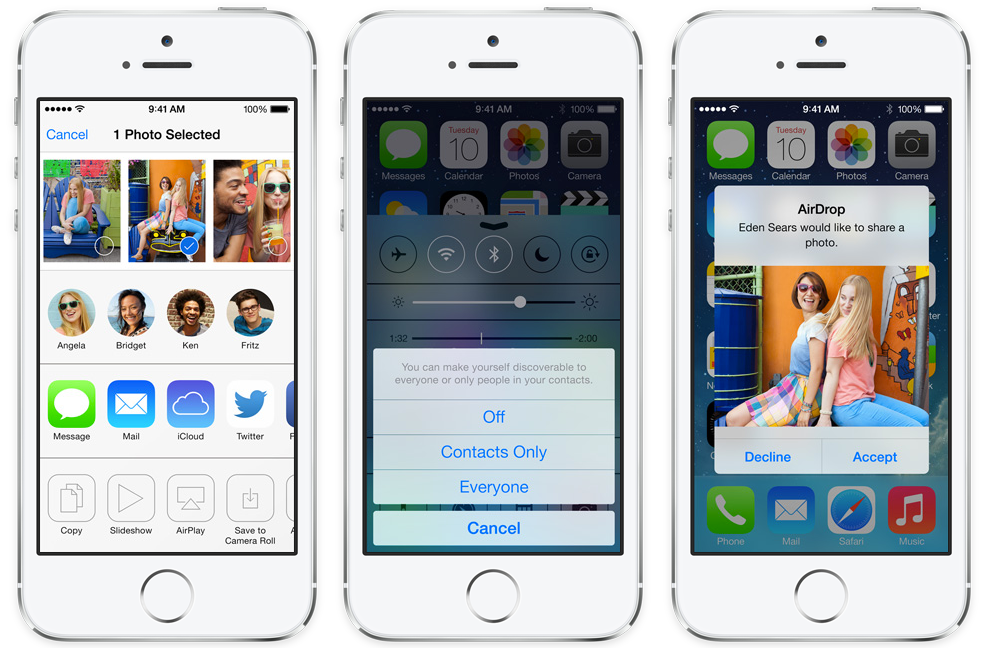Содержание
что это такое на iPhone, для чего нужен
Многие не знают, как передавать файлы на iPhone и Mac, но для этого существует функция AirDrop, что это такое и как работает, разберем в данной статье.
Человечество уже не может жить без гаджетов, которые упрощают жизнь. Кроме использования гаджетов для связи, общения, активно применяются для передачи данных, и в среде iOS это делается с помощью специальной технологии AirDrop.
AirDrop — что это?
Что такое Airdrop на iPhone? Программа представляет собой специальную технологию, которая позволяет передавать данные по Wi-Fi сети или же с помощью Bluetooth соединения.
Эта функция помогла упростить передачу данных с одного гаджета на другой, а кроме того обеспечивает безопасность, поскольку обмен нельзя перехватить. Система надежна, позволяет передавать файлы с большой скоростью.
История
Функция в телефонах Apple, а также MacBook появилась в 2013 году. До этого передача данных с iPhone с помощью Bluetooth была невозможна. Стив Джобс был против введения такой функции и умел убеждать, потому при его управлении компанией ограничения еще были для пользователей.
Стив Джобс был против введения такой функции и умел убеждать, потому при его управлении компанией ограничения еще были для пользователей.
Но во главе с Тимом Куком, в 2013 году с выходом iOS 7 все-таки такая возможность появилась.
Первоначально, созданы две версии, и использовать можно было только отдельно на iPhone и Mac, т.е. передавать данные между ними было нельзя. После обновления iOS до 8 версии, и Mac OS X стали работать вместе, появилась возможность обмена файлами между продуктами Apple.
Как работает AirDrop
С тем, что эта утилита создана для обмена данных разобрались, но как работает система? Как включить AirDrop мы рассказали подробно в отдельной статье.
Когда производится передача данных, активируется Bluetooth и Wi-Fi для передачи файлов. Блютуз используется для создания соединения, а сам вай-фай для отправки данных. При этом во время обмена каждое устройство создает защиту (фаервол) для шифрования соединения. За счет этого система защищена от перехватов и взломов, что делает отправку безопасней, чем передача данных почтой, социальными сетями или другими способами.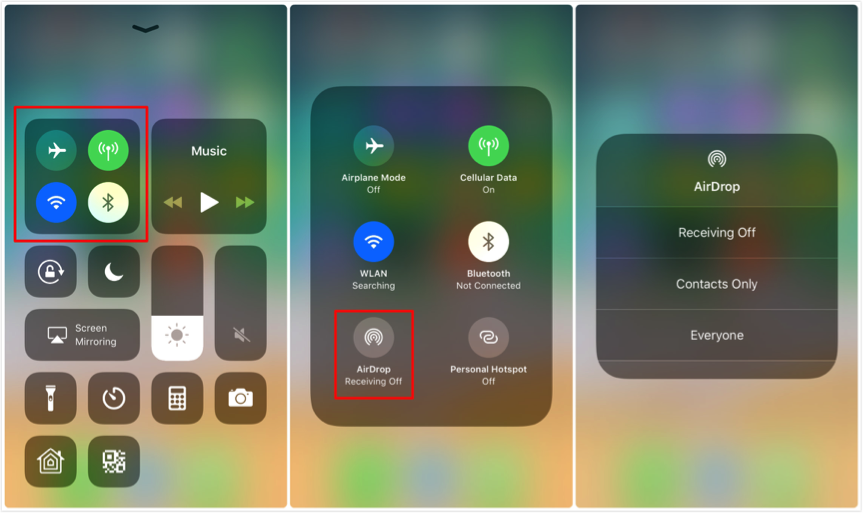
Между устройствами создается импровизированная Wi-Fi сеть, а значит, они должны находится близко друг к другу. Лучше рядом, но расстояние передачи в зависимости от моделей телефона может достигать 20 метров.
Такая система намного безопасней, а при этом проще, быстрей, чем стандартное Bluetooth соединение Android. Узнайте подробнее, как пользоваться AirDrop.
Зашифрованные идентификаторы
Также в работе программы выделяется еще один момент. При работе создается 2048-разрядная идентификация RSA, после сохраняется на устройстве. Также создается шифрованный идентификатор на основании номера телефона или эмейл адреса по Apple ID. В дальнейшем эти данные используются для идентификации в сети и обеспечивают безопасность.
Комфорт и производительность
Если необходимо поделиться файлами через AirDrop, устройство сразу просканирует сеть и обнаружит все гаджеты в диапазоне работы, если включена функция, то пользователь будет идентифицирован, и вы сможете подтвердить отправку.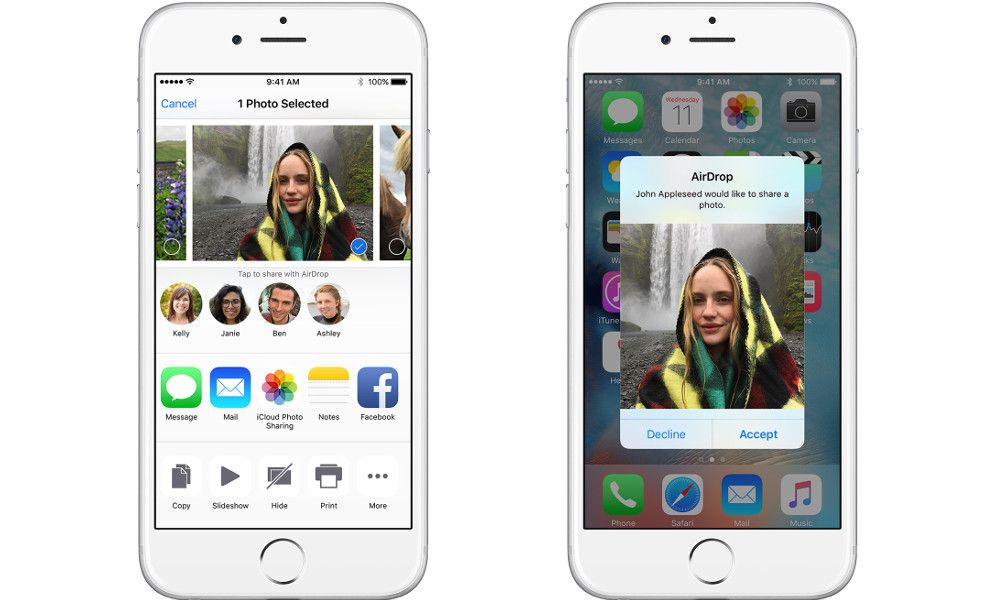
Также выделим, что поскольку система работает в малом диапазоне, не рискуете попасть в зону действия устройства, собирающего или перехватывающего передачу данных.
Какие устройства поддерживают AirDrop
С понятием Airdrop и что это на Айфоне разобрались, и теперь нужно обозначить гаджеты, которым доступна эта функция. К сожалению, использовать ее могут не все, в частности:
- Для ноутбуков – выпуск не ранее 2008 года и операционной системой OS X и поздними версиями.
- Для настольных ПК выпуск не ранее 2010 года.
- Для iPhone не менее 5-го поколения с установленной iOS 7 и позже.
- iPad Pro, 4-го поколения и Air, а также iPad Mini.
- Все устройства 5-го поколения и новее.

- Отсутствие пункта ЭирДроп в Финдере на Мак. Бывает при устаревшей версии Mac или из-за отключенной функции в панели.
- Гаджеты не обнаруживают другие устройства. Может быть по нескольким причинам, из-за отсутствия Блютуз пары, неподходящей версии ОС или сбое в системе, который проходит после перезагрузки.
- Заблокированные соединения на Mac. Устанавливаются в настройках безопасности, для устранения проблемы стоит отключить функцию.
- Airdrop не видит iPhone. Отсутствие значка AirDrop на iPhone. Часто замечается в новых гаджетах. Для устранения выключить функцию в настройках.
- Передавать файлы можно любого размера
- Передавать можно, что угодно
- Великолепная сортировка контента при передаче
- AirDrop это безопасно
- Высокое качество фотографий
- Откройте пункт управления с верхнего правого края экрана (для моделей, начиная с iPhone X).
- Нажмите на прямоугольник наверху, в котором располагаются Wi-Fi, BlueTooth и сотовые данные.
- В открывшемся окне задайте настройки передачи:
- «Прием выкл» – функция AirDrop будет выключена.
- «Только для контактов» – вам смогут отправлять данные только контакты из вашей записной книги.
- «Для всех» – рекомендую использовать этот вариант. В крайнем случае, при отправке любого файла, перед этим. Apple обязательно попросит разрешение.
- Исследования Технического университета Дармштадта в Германии показали, что Apple Wireless AirDrop может сделать пользователей уязвимыми для кибератак типа «человек посередине», таких как перехват данных в пути или отслеживание пользователей. К вашему сведению, это красные флажки того, что кто-то отслеживает ваш мобильный телефон.

- Исследователь Google Project Zero обнаружил особую уязвимость в протоколе AWDL, которая позволяет злоумышленникам удаленно получить полный контроль над iPhone; это включает в себя чтение электронных писем и других сообщений, загрузку файлов и использование микрофона и камеры iPhone для слежки за жертвами без их ведома. Эта ошибка была исправлена с обновлением iOS в мае, поэтому обязательно обновите свое устройство.
- Австралийский исследователь безопасности Марк Дауд обнаружил ошибку в AirDrop, которая может позволить кому-то, находящемуся в пределах досягаемости пользователя AirDrop, незаметно установить вредоносное приложение (или вирус) на устройство жертвы. И да, iPhone может заразиться вирусами.
- Охранная компания Hexway обнаружила внутреннюю уязвимость AirDrop. Чтобы использовать AirDrop, приложение должно передать частичный хэш (несколько цифр) вашего номера телефона. Это необходимо, поскольку помогает устройствам устанавливать связь друг с другом через Bluetooth.
 Однако киберпреступник может перехватить этот частичный хэш во время его передачи. Кроме того, если вы используете функцию обмена паролями Wi-Fi на своем устройстве, AirDrop также будет передавать частичные хэши вашего Apple ID и адреса электронной почты, которые также могут быть перехвачены. Киберпреступники могут использовать ваш номер телефона, Apple ID и адрес электронной почты для кражи личных данных. Например, вот что хакеры могут сделать, используя только ваш номер мобильного телефона.
Однако киберпреступник может перехватить этот частичный хэш во время его передачи. Кроме того, если вы используете функцию обмена паролями Wi-Fi на своем устройстве, AirDrop также будет передавать частичные хэши вашего Apple ID и адреса электронной почты, которые также могут быть перехвачены. Киберпреступники могут использовать ваш номер телефона, Apple ID и адрес электронной почты для кражи личных данных. Например, вот что хакеры могут сделать, используя только ваш номер мобильного телефона. - Загрузите и установите обновления от Apple как можно скорее после их выпуска. Эти обновления часто содержат важные исправления безопасности; например, с тех пор Apple исправила уязвимость AWDL, обнаруженную Google.
- Держите AirDrop выключенным, если вы его не используете.
- Не используйте AirDrop, если вы не находитесь дома или в другой частной зоне, где вы уверены, что в радиусе 30 футов нет злоумышленников.

- Крейг Лурей, технический директор и соучредитель Keeper Security
- ZDNet: «Протокол Apple AWDL страдает от недостатков, которые позволяют отслеживать и атаковать MitM»
- Открыть беспроводную связь: «Google Project Zero: эксплойт Zero-Click на основе AWDL»
- The Sydney Morning Herald : «Австралийский исследователь безопасности обнаружил серьезную уязвимость в iPhone»
- iMore: «Уязвимость AirDrop может показать ваш номер телефона и пароли злоумышленникам»
- PCMag: «Как использовать AirDrop»
- Рассел Кент-Пейн, Certo Software
Также выделим, что для обмена данными между мобильными устройствами и Mac требуется Макбук не старше 2012 года с установленной OS X Yosemite и более поздними версиями. Узнайте, как включить Airdrop на Mac.
В случае с телефонами и планшетами:
Какие проблемы встречаются в работе
Как и любая система, Эирдроп не идеален, потому может давать сбои. Почему не работает Airdrop, вы можете узнать подробнее. Чаще пользователи жалуются на следующие проблемы:
В остальном же Эир Дроп радует пользователей.
Самый быстрый способ передачи данных между устройствами Apple
В 2013 году вместе с IOS 7 в свет вышла разработанная компанией Apple технология AirDrop, которая позволяет передавать файлы по Wi-Fi и Bluetooth.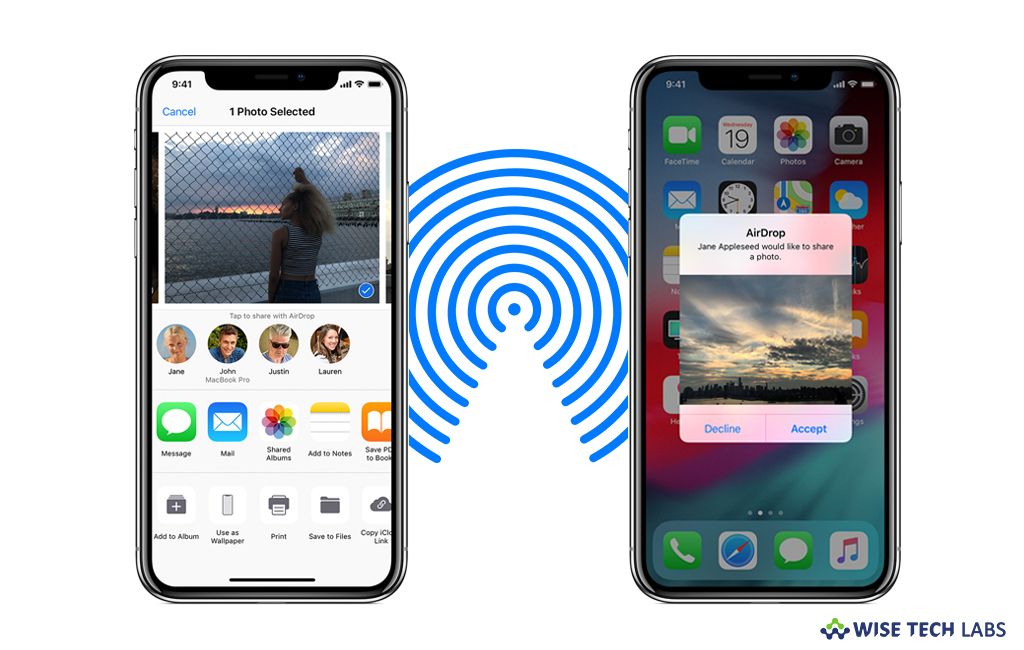 До этого времени владельцы техники Apple на вопрос: «А у тебя есть Bluetooth?» горько пожимали плечами. Сейчас же я с гордостью говорю: Да, есть AirDrop. В статье постараюсь рассказать, что такое AirDrop и почему эта функция одна из лучших на рынке.
До этого времени владельцы техники Apple на вопрос: «А у тебя есть Bluetooth?» горько пожимали плечами. Сейчас же я с гордостью говорю: Да, есть AirDrop. В статье постараюсь рассказать, что такое AirDrop и почему эта функция одна из лучших на рынке.
AirDrop это удобно и просто.
Функция AirDrop — фирменная разработка компании Apple, позволяющая передавать файлы между устройствами внутри экосистемы. Стив Джобс был против этого и поэтому передавать данные до выхода IOS 7 было крайне затруднительно. У этой технологии имеется ряд преимуществ, делающих ее лучшим решением не только на рынке Apple , но и в целом в мобильной индустрии.
В рамках дистанционного обучения в университете в эпоху COVID-19 все ВУЗы России перешли в онлайн формат занятий. В качестве отчетности в нашем университете необходимо было записывать каждое занятие в формате видео. И на вопрос преподавателя, кто мог бы с этим помочь, я со своим Macbook гордо поднял руку.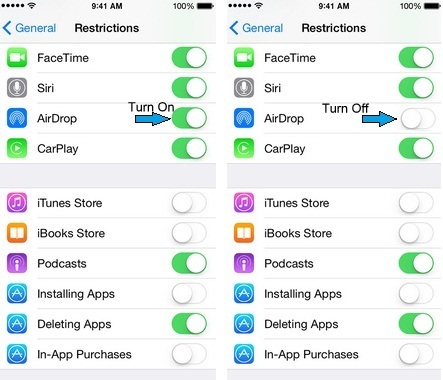 После занятия необходимо было в срочном порядке отправит файл преподавателю. Интернет мне раздавал товарищ и, когда занятие закончилось, подключиться к сети на Macbook не представлялось возможным. И я с легкой руки отправил через AirDrop файл на свой iPhone. Запись оказалась размером порядка 14 ГБ и скорость передачи меня просто поразила! Отправка видео такого объема заняла у меня не более 8 минут. Результат просто ошеломительный. Для сравнения, я пробовал работать через SSD диск со своим ноутбуком и процесс передачи занимал вдвое больше времени. Беспроводное будущее, друзья!
После занятия необходимо было в срочном порядке отправит файл преподавателю. Интернет мне раздавал товарищ и, когда занятие закончилось, подключиться к сети на Macbook не представлялось возможным. И я с легкой руки отправил через AirDrop файл на свой iPhone. Запись оказалась размером порядка 14 ГБ и скорость передачи меня просто поразила! Отправка видео такого объема заняла у меня не более 8 минут. Результат просто ошеломительный. Для сравнения, я пробовал работать через SSD диск со своим ноутбуком и процесс передачи занимал вдвое больше времени. Беспроводное будущее, друзья!
Читайте у моих коллег: Лучшие беспроводные зарядки с АлиЭкспресс.
Сайты, заметки, пароли, контакты, фото, файлы разных расширений — передавать посредством AirDrop можно все, что только вздумается. Раньше, когда стриминговыми сервисами мы еще не пользовались, можно было отправить друзьям песню ВКонтакте. Сейчас же большинство моих знакомых пользуется сервисом Apple Music. Опыт моих лет показывает, что если путь к сердцу мужчины лежит через желудок, то путь к сердцу женщины однозначно лежит через хорошую музыкальную композицию. С помощью AirDrop можно, например, поднять настроение понравившейся девушке в метро. Мужчины, не благодарите. А приватно делиться паролями от некоторых сервисов с родными мне до сих пор кажется чем-то нереальным. Точек приложения передачи разных файлов очень много.
Сейчас же большинство моих знакомых пользуется сервисом Apple Music. Опыт моих лет показывает, что если путь к сердцу мужчины лежит через желудок, то путь к сердцу женщины однозначно лежит через хорошую музыкальную композицию. С помощью AirDrop можно, например, поднять настроение понравившейся девушке в метро. Мужчины, не благодарите. А приватно делиться паролями от некоторых сервисов с родными мне до сих пор кажется чем-то нереальным. Точек приложения передачи разных файлов очень много.
Передача фото в AirDrop с сохранением высокого качества снимка.
Если вы делитесь музыкой, устройство моментально откроет плеер. Делитесь заметками — приложение уже открыто, сэр. Эти мелочи неоспоримо вырывают победу над смартфонами на базе Android, где функция передачи файлов по Bluetooth давно уже умерла.
Возможность AirDrop позволяет передавать файлы только между двумя устройствами.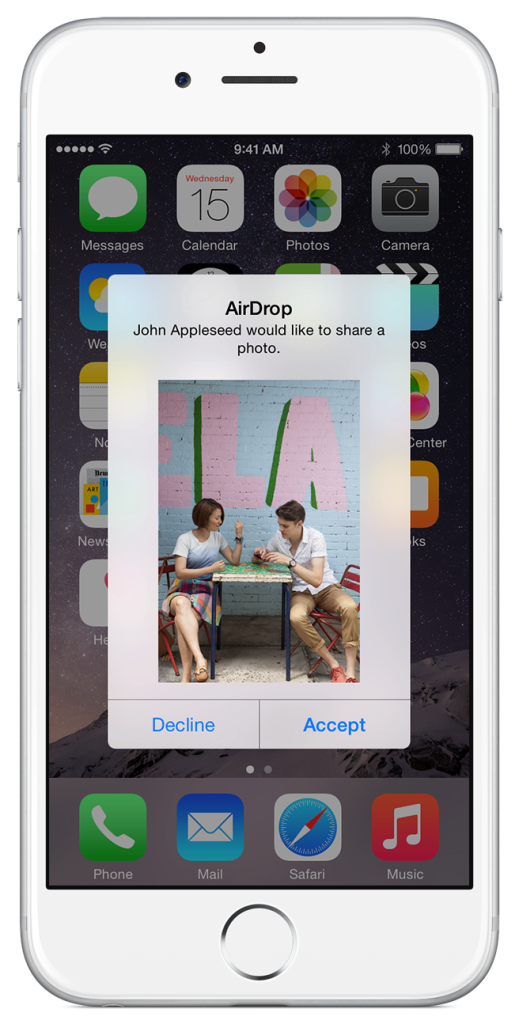 При этом, во время обмена, каждое устройство создает защиту для шифрования соединения. За счет этого система защищена от перехватов и взломов. Особенно актуально, если информация строго конфиденциальна. Однако, будьте всегда бдительны, в прошлом году коллеги уже писали об уязвимости iMessage, из-за которой пострадали десятки журналистов.
При этом, во время обмена, каждое устройство создает защиту для шифрования соединения. За счет этого система защищена от перехватов и взломов. Особенно актуально, если информация строго конфиденциальна. Однако, будьте всегда бдительны, в прошлом году коллеги уже писали об уязвимости iMessage, из-за которой пострадали десятки журналистов.
Читайте также: Apple готовит сервис покупок в рассрочку Apple Pay Later.
Объем одной фотографии из года в год растет. Сейчас все мы перешли общаться в мессенджеры. Однако вопрос передачи фотографий в высоком качестве остается открытым. И функция AirDrop в такие моменты на вес золота. Быстро и удобно можно отправить другу фотографию, сделанную на ваш iPhone 12 Pro Max и не переживать, что мессенджер съел качество. Если вы имеете альтернативные варианты, обязательно напишите об этом в наш чат в Телеграм, интересно будет прочесть.
Обязательными условиями для передачи данных посредством AirDrop — включенные Bluetooth и Wi-Fi. Через Wi-Fi устройство создает канал передачи, а сама передача осуществляется уже через Bluetooth.
Через Wi-Fi устройство создает канал передачи, а сама передача осуществляется уже через Bluetooth.
Включить AirDrop можно в пункте управления.
Подписывайтесь на нас в Яндекс.Дзен, там вы найдете много полезной информации.
Далее для того, чтобы поделиться тем или иным контентом, вам необходимо найти кнопку «Поделиться» и выбрать пункт «AirDrop».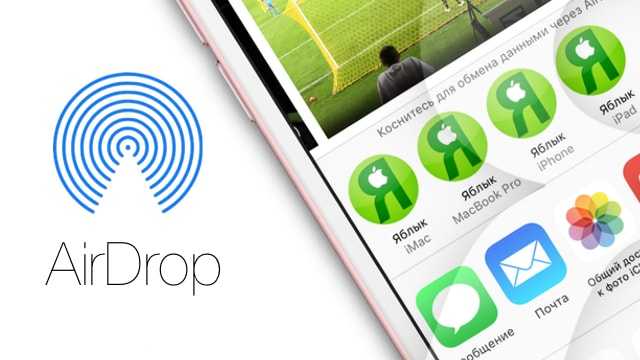 Все готово.
Все готово.
Кроме передачи данных, Bluetooth в iPhone умеет гораздо больше чем вы думаете. Однако AirDrop, пожалуй, навсегда останется самым лучшим его проявлением.
Безопасность AppleОбзоры приложений для iOS и MacСервисы Apple
Как использовать AirDrop на устройствах в 2022 году
AirDrop — невероятно удобный способ обмена фотографиями, видео и другими файлами. Вот как это использовать — и обеспечить безопасность вашей информации в процессе.
Оказывается, вам не нужно знать какие-либо специальные приемы для iPhone, если вы хотите поделиться фотографиями, видео и информацией — у вас есть несколько доступных вариантов. Конечно, есть старые резервы, такие как электронная почта, текстовые сообщения и общие диски Google. Но Apple разработала гораздо более простой и удобный способ отправки информации кому-то из ваших знакомых: AirDrop.
Вот все, что вам нужно знать об этой бесплатной функции обмена файлами, в том числе о том, как использовать AirDrop и как обеспечить безопасность вашей информации при этом. В конце концов, вы хотите убедиться, что ваш телефон или компьютер не подвержен хакерам. Вы также хотите убедиться, что знаете, как скрыть фотографии на iPhone и как удалить все фотографии на iPhone — на всякий случай.
В конце концов, вы хотите убедиться, что ваш телефон или компьютер не подвержен хакерам. Вы также хотите убедиться, что знаете, как скрыть фотографии на iPhone и как удалить все фотографии на iPhone — на всякий случай.
Что такое Apple AirDrop и как он работает?
Apple AirDrop позволяет пользователям устройств Apple (iPhone, iPad и MacOS) обмениваться и получать по беспроводной сети документы, изображения, веб-сайты, видео, заметки, местоположения на карте и многое другое с другими находящимися поблизости устройствами Apple. Он невероятно прост в использовании, но самое приятное то, что вам не нужно использовать электронную почту или SMS, — объясняет Крейг Лурей, технический директор и соучредитель Keeper Security. Это означает, что получателю не нужно предпринимать дополнительные шаги для загрузки, сохранения и последующего открытия файлов. Это обмен в одно касание.
Для использования AirDrop оба устройства должны быть продуктами Apple и находиться на расстоянии не более 30 футов друг от друга.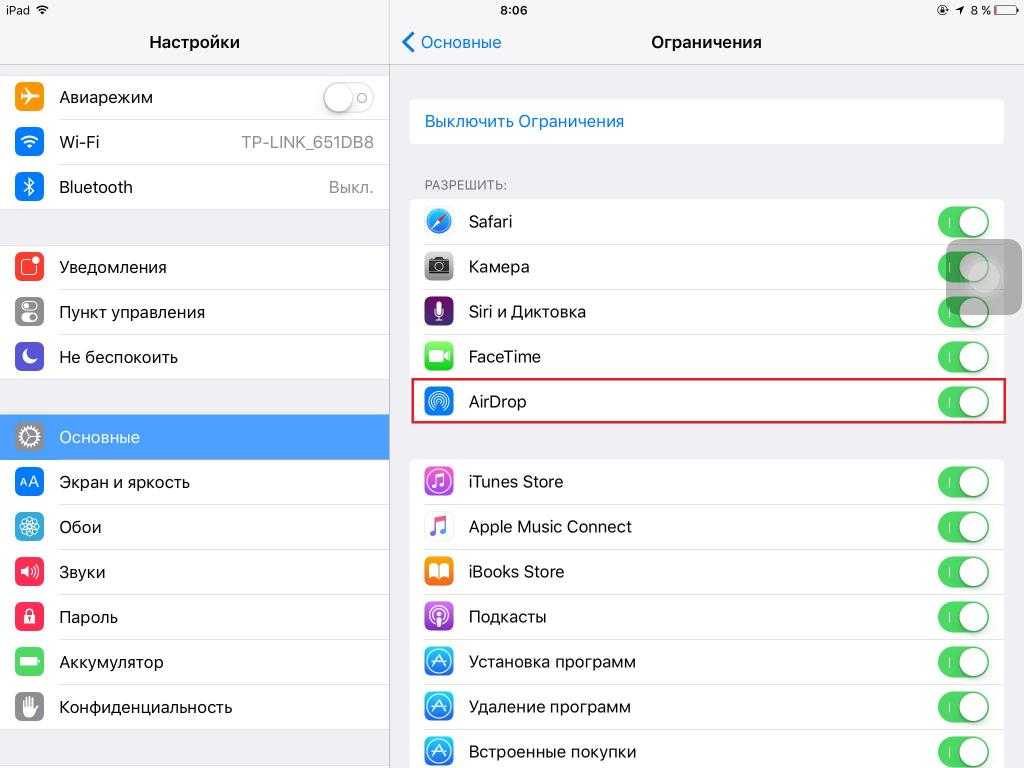 «AirDrop использует Bluetooth для установления однорангового соединения Wi-Fi между устройствами, создает брандмауэр вокруг однорангового соединения, а затем передает файлы через соединение Wi-Fi», — говорит Лурей. «Файлы шифруются при передаче».
«AirDrop использует Bluetooth для установления однорангового соединения Wi-Fi между устройствами, создает брандмауэр вокруг однорангового соединения, а затем передает файлы через соединение Wi-Fi», — говорит Лурей. «Файлы шифруются при передаче».
Безопасен ли AirDrop?
Риски есть, но их можно уменьшить при правильном использовании. Например, говорит Лурей, «никогда не рекомендуется оставлять Bluetooth или другие одноранговые соединения включенными, если только вы не находитесь дома или в другом месте, где никого нет в пределах досягаемости».
Угрозы безопасности AirDrop
Вот некоторые из известных рисков, которые, по словам Лурея, связаны именно с AirDrop:
Как обеспечить безопасность AirDrop
Лурей советует принять следующие меры безопасности:
Если вы беспокоитесь о том, что ваш телефон остается уязвимым для хакеров, вот как вы можете обнаружить и удалить шпионское ПО на вашем iPhone.
Как включить AirDrop на моем iPhone?
Откройте «Настройки» на iPhone, выберите «Основные», затем выберите «AirDrop». Есть три варианта: «Прием выключен», «Только контакты» и «Все». Нажмите «Только контакты», чтобы разрешить обмен только с теми, кого вы знаете. Коснитесь «Все», чтобы разрешить доступ всем, кто находится в пределах досягаемости.
rd.com
Как получить AirDrops?
«Во-первых, вам нужно убедиться, что AirDrop включен, — говорит Лурей. «Когда кто-то пытается отправить вам файл через AirDrop, вы увидите его запрос в виде уведомления (на мобильных устройствах) или в виде сообщения в окне AirDrop (на ноутбуках и настольных компьютерах). Нажмите «Принять», чтобы сохранить файл».
Куда попадают фотографии AirDrop на iPhone и компьютере?
«На ноутбуке или настольном компьютере файлы будут помещены в папку «Загрузки», — объясняет Лурей. «На iPhone они автоматически открываются в приложении, связанном с типом файла. Например, изображения будут открываться в приложении «Фотографии». Если вы получили файл другого типа, вас спросят, в каком приложении вы хотите его открыть, например в Google Docs. Если вы случайно удалили фотографию, не беспокойтесь — вот как восстановить удаленные фотографии с iPhone.
«На iPhone они автоматически открываются в приложении, связанном с типом файла. Например, изображения будут открываться в приложении «Фотографии». Если вы получили файл другого типа, вас спросят, в каком приложении вы хотите его открыть, например в Google Docs. Если вы случайно удалили фотографию, не беспокойтесь — вот как восстановить удаленные фотографии с iPhone.
Как отправить фотографии через AirDrop?
Если вы хотите поделиться файлом или фотографией (например, записью экрана или снимком экрана) со своего iPhone, откройте его и коснитесь значка «Поделиться», затем выберите AirDrop. «После этого вы увидите список ближайших людей, которые могут получить файл», — пишет Джейсон Коэн на PCMag.com. «Выберите человека, с которым хотите поделиться, и он или она получит уведомление. Как только файл окажется на устройстве этого человека, AirDrop сообщит вам, что он достиг места назначения».
На ноутбуке нажмите значок общего доступа, выберите AirDrop, и вы получите следующее сообщение: «Чтобы поделиться с кем-то, использующим iOS, попросите его открыть Центр управления и включить AirDrop.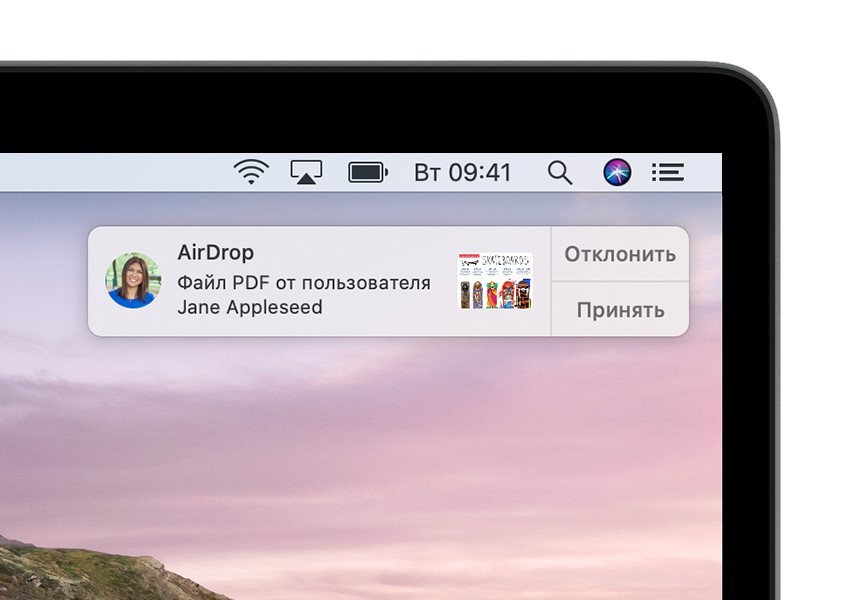 На Mac попросите их перейти к AirDrop в Finder».
На Mac попросите их перейти к AirDrop в Finder».
Хотите выглядеть лучше на фотографиях, которыми вы делитесь? Используйте эти простые приемы.
Как отключить AirDrop
Откройте «Настройки» на iPhone, выберите «Основные», затем выберите «AirDrop». Нажмите «Прием выключен», чтобы отключить AirDrop. На ноутбуке перейдите в Finder, найдите AirDrop, выберите «Разрешить мне быть обнаруженным…» и выберите «Никто».
Как отключить AirDrop и отключить получение
Откройте «Настройки» на iPhone, выберите «Основные», затем выберите «AirDrop». Коснитесь AirDrop и выберите «Прием выключен».
На Mac перейдите в «Настройки», выберите «Экранное время», а затем перейдите в «Контент и ограничения конфиденциальности» и включите его. Затем нажмите «Разрешенные приложения» и выключите AirDrop.
Почему вы не хотите, чтобы AirDrop был постоянно включен
«AirDrop — это, как правило, очень безопасный способ обмена файлами между устройствами Apple.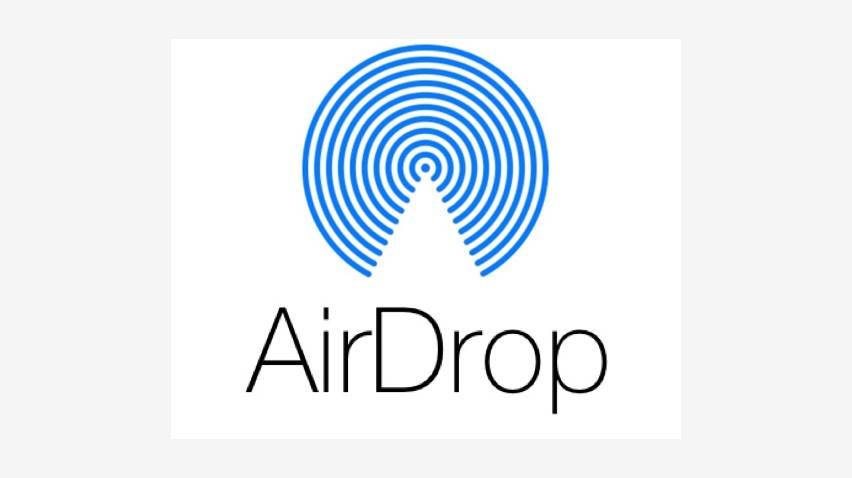 Он использует надежное 2048-битное шифрование, что делает его чрезвычайно сложным для взлома», — говорит Рассел Кент-Пейн из Certo Software. «Однако это все еще метод беспроводной связи, а это значит, что он все еще может быть уязвим для атак».
Он использует надежное 2048-битное шифрование, что делает его чрезвычайно сложным для взлома», — говорит Рассел Кент-Пейн из Certo Software. «Однако это все еще метод беспроводной связи, а это значит, что он все еще может быть уязвим для атак».
Есть меры, которые вы можете предпринять, чтобы оставаться в безопасности, — говорит Кент-Пейн. «Во-первых, выключайте AirDrop, когда вы им не пользуетесь. Оставлять его включенным все время может быть ненужным риском». Когда вы включаете AirDrop, он остается включенным, пока вы его не отключите.
Во-вторых, когда вы его используете, он рекомендует настроить его на получение файлов только из контактов. Это означает, что только люди, которых вы знаете, могут отправлять файлы на ваше устройство, что исключает вероятность того, что незнакомец отправит вам случайные файлы и ошибки.
И в-третьих, он советует всегда обновлять операционную систему вашего устройства, чтобы у вас были установлены последние исправления безопасности. AirDrop — это безопасный и эффективный инструмент, но, как мы знаем, киберпреступники всегда ищут новый способ проникновения. Потратив несколько минут на обновление вашей системы, вы избежите серьезных проблем в будущем. Вы также захотите узнать об этих уловках, которые хакеры используют, чтобы обмануть вас.
AirDrop — это безопасный и эффективный инструмент, но, как мы знаем, киберпреступники всегда ищут новый способ проникновения. Потратив несколько минут на обновление вашей системы, вы избежите серьезных проблем в будущем. Вы также захотите узнать об этих уловках, которые хакеры используют, чтобы обмануть вас.
Источники:
Пришло время внедрить AirDrop на iPhone и Mac.
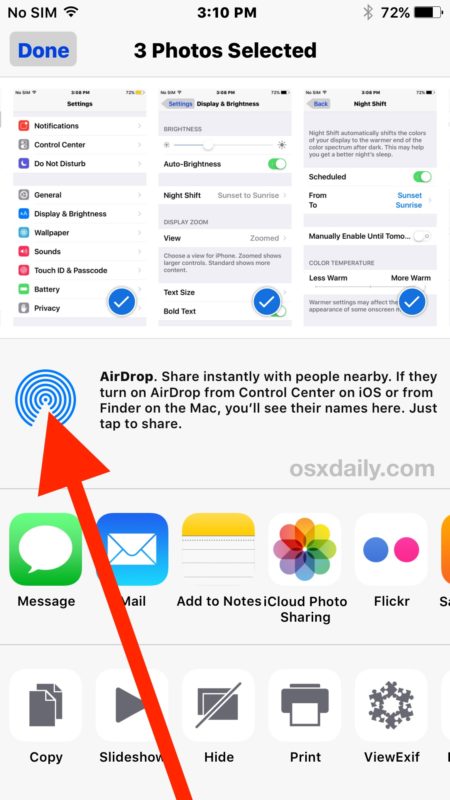 Вот как
Вот как
Если вы все еще отправляете файлы со своего iPhone по электронной почте людям поблизости или все еще используете флэш-накопитель USB для передачи нескольких фотографий с вашего Mac, остановитесь. Вместо этого попробуйте AirDrop. Независимо от того, есть ли у вас iPhone 14, iPad Mini или новый MacBook Pro M2, AirDrop — это самый удобный способ передачи файлов и контента с одного устройства Apple на другое. AirDrop позволяет быстро обмениваться фотографиями, документами, видео, аудиозаписями, карточками контактов, веб-ссылками и заметками (среди прочего) между устройствами Apple.
Бретт Пирс/CNET
AirDrop ограничен iOS и MacOS. (Извините, пользователи Android и ПК.) Когда AirDrop появился в 2012 году, это была одна из функций, которая отличала iPhone от телефонов Android. Если у вас есть телефон Android, у Google есть собственная версия AirDrop под названием Nearby Share, которая делает нечто подобное.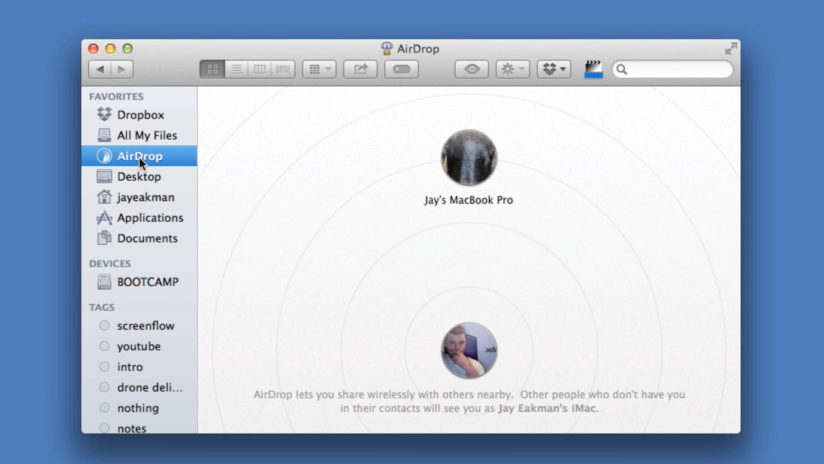
Вам даже не нужен новейший iPhone 14 Pro или 16-дюймовый MacBook Pro с чипом M2 Max, чтобы использовать AirDrop. Он работает с любым устройством iOS под управлением iOS 7 или новее, а также с любым Mac под управлением OS X Yosemite или новее. Единственное «требование» состоит в том, чтобы оба устройства находились в пределах 30 футов друг от друга и чтобы были включены как Wi-Fi, так и Bluetooth. Насколько я могу судить, нет ограничений на размер файла, который вы AirDrop. Просто знайте, что чем больше файл, тем больше времени потребуется для его передачи.
Если вы хотите пошагово следовать тому, как я настраиваю и использую AirDrop, посмотрите видео ниже.
Как включить AirDrop
На iPhone убедитесь, что Wi-Fi и Bluetooth включены. Затем откройте панель Control Center , затем нажмите и удерживайте значок беспроводного подключения , пока он не превратится в прямоугольник. Наконец, нажмите AirDrop и выберите из Прием отключен , Только контакты или Все , чтобы указать, кто может отправлять файлы на ваш телефон.
На Mac убедитесь, что у вас включены Wi-Fi и Bluetooth. Откройте окно Finder. Затем на боковой панели нажмите AirDrop . Откроется окно с графикой, похожей на радар. Все, кто находится рядом с включенным AirDrop, появятся в этом окне. В нижней части окна вы можете выбрать, кто может отправлять вам материалы: Никто , Контакты или Все .
Как использовать AirDrop на iPhone
Чтобы использовать AirDrop на iPhone, человек, которому вы отправляете файлы, должен иметь устройство Apple с включенными Wi-Fi и Bluetooth. Если у кого-то из вас включена персональная точка доступа, выключите ее; в противном случае AirDrop не будет работать. То же самое верно, если вы используете VPN. Я точно не знаю, почему это так, но я предполагаю, что это как-то связано с тем, как VPN шифрует ваше интернет-соединение.
Каждый раз, когда вы видите кнопку Поделиться на своем телефоне (значок прямоугольника со стрелкой вверх), вы можете выбрать AirDrop . Когда вы это сделаете, вам будет показан список всех ближайших устройств Apple, на которых также включен AirDrop. Коснитесь имени устройства, на которое хотите отправить. Например, скажем, вы находитесь в приложении «Фотографии» и видите изображение, которое хотите отправить по AirDrop. Нажмите кнопку Поделиться , чтобы открыть меню «Поделиться». В нижней части меню коснитесь значка AirDrop . Далее появится окно с кем-нибудь поблизости, у кого включен AirDrop. Найдите человека, которому хотите отправить фотографию, и коснитесь его значка контакта.
Когда вы это сделаете, вам будет показан список всех ближайших устройств Apple, на которых также включен AirDrop. Коснитесь имени устройства, на которое хотите отправить. Например, скажем, вы находитесь в приложении «Фотографии» и видите изображение, которое хотите отправить по AirDrop. Нажмите кнопку Поделиться , чтобы открыть меню «Поделиться». В нижней части меню коснитесь значка AirDrop . Далее появится окно с кем-нибудь поблизости, у кого включен AirDrop. Найдите человека, которому хотите отправить фотографию, и коснитесь его значка контакта.
Затем на телефоне получателя появится всплывающее окно с предварительным просмотром контента, которым вы делитесь. У них есть возможность принять или отклонить . Как только они нажмут Принять , выбранная вами фотография будет передана. Изображения и видео сохраняются в приложении «Фотографии» на телефоне получателя. Документы предложат получателю выбрать приложение для их сохранения. Веб-ссылки будут автоматически открываться в веб-браузере по умолчанию, которым для большинства людей будет Safari.
Веб-ссылки будут автоматически открываться в веб-браузере по умолчанию, которым для большинства людей будет Safari.
Если для AirDrop человека, которому вы отправляете сообщение, установлено значение «Только контакты», ему потребуется карточка контакта в приложении «Контакты», на которой указан либо ваш адрес электронной почты, либо номер телефона, чтобы это работало. Если вас нет в их контактах, попросите их изменить настройки AirDrop на Все , чтобы получить ваш файл.
В iOS при нажатии на меню «Поделиться» появляется диалоговое окно, показывающее людей поблизости с активированным AirDrop. Нажмите на человека, с которым хотите поделиться.
Чарльз Вагнер/CNET
Как использовать AirDrop на Mac
Для начала убедитесь, что Wi-Fi и Bluetooth на вашем Mac включены, а затем откройте окно Finder. Затем на боковой панели нажмите AirDrop .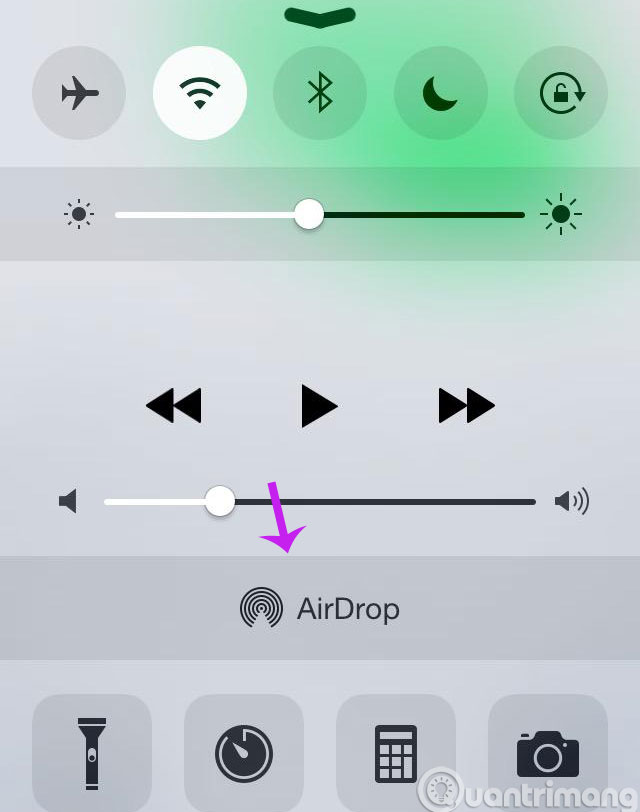 Чтобы поделиться файлом, просто перетащите его на значок контакта нужного человека в окне AirDrop. Кроме того, как и в iOS, вы можете получить доступ к AirDrop в любое время, когда увидите Share 9.кнопка 0094.
Чтобы поделиться файлом, просто перетащите его на значок контакта нужного человека в окне AirDrop. Кроме того, как и в iOS, вы можете получить доступ к AirDrop в любое время, когда увидите Share 9.кнопка 0094.
На Mac в окне Finder отображаются все, у кого поблизости включен AirDrop,
Скриншот/CNET
Если у вас возникли проблемы с отправкой файла через AirDrop с Mac, нажмите кнопку Не вижу, кого вы ищете в нижней части окна AirDrop Finder. Затем нажмите появившуюся кнопку Search For An Older Mac .
Как выполнить AirDrop с iPhone на Mac (или наоборот)
Если вы хотите перенести содержимое AirDrop с iPhone на Mac, начните с содержимого. Например, если вы хотите отправить веб-ссылку через AirDrop, откройте страницу на своем iPhone. Затем откройте меню Share и коснитесь значка AirDrop . Затем выберите значок Mac и имя устройства, на которое вы хотите отправить веб-ссылку. На Mac получателя появится запрос на Принять или Отклонить . Как только они нажмут Принять , веб-ссылка будет передана и открыта в их веб-браузере по умолчанию.
Затем выберите значок Mac и имя устройства, на которое вы хотите отправить веб-ссылку. На Mac получателя появится запрос на Принять или Отклонить . Как только они нажмут Принять , веб-ссылка будет передана и открыта в их веб-браузере по умолчанию.
Если вы хотите выполнить AirDrop со своего iPhone на свой Mac, и оба они вошли в один и тот же Apple ID, вы не увидите вариант «Принять» или «Отклонить». Просто произойдет передача.
Как изменить имя AirDrop
Ваше имя AirDrop совпадает с общим именем вашего устройства. Чтобы проверить или изменить его на iPhone, откройте Настройки . Нажмите «Общие», , затем нажмите «О программе ». Первый элемент в списке показывает текущее имя вашего iPhone. Просто нажмите, чтобы изменить его.
Теперь, когда вы освоили искусство AirDrop, ознакомьтесь с другими полезными советами и рекомендациями по работе с iPhone ниже.


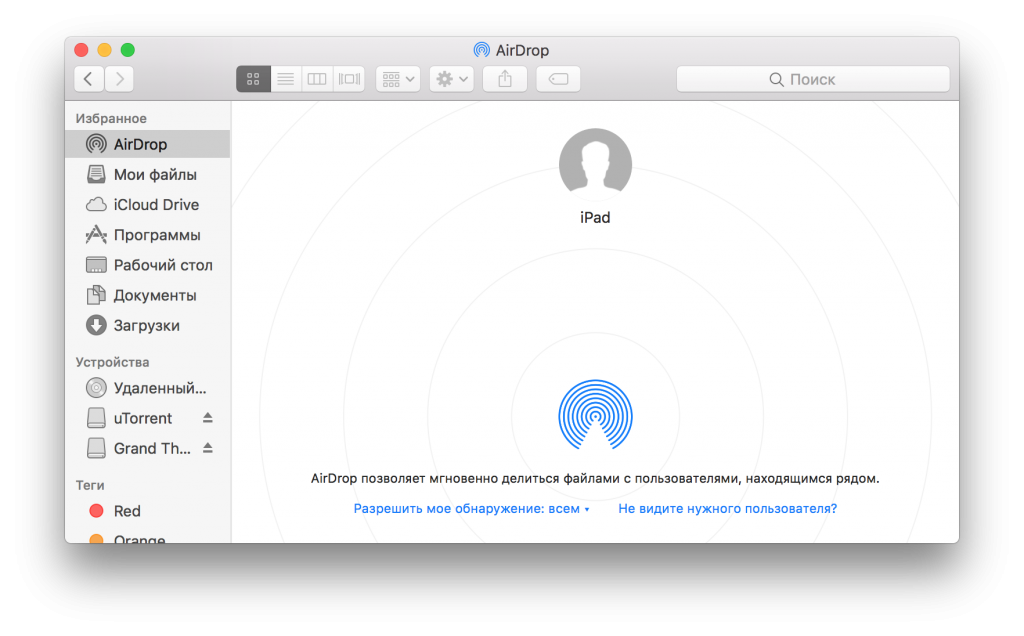 Однако киберпреступник может перехватить этот частичный хэш во время его передачи. Кроме того, если вы используете функцию обмена паролями Wi-Fi на своем устройстве, AirDrop также будет передавать частичные хэши вашего Apple ID и адреса электронной почты, которые также могут быть перехвачены. Киберпреступники могут использовать ваш номер телефона, Apple ID и адрес электронной почты для кражи личных данных. Например, вот что хакеры могут сделать, используя только ваш номер мобильного телефона.
Однако киберпреступник может перехватить этот частичный хэш во время его передачи. Кроме того, если вы используете функцию обмена паролями Wi-Fi на своем устройстве, AirDrop также будет передавать частичные хэши вашего Apple ID и адреса электронной почты, которые также могут быть перехвачены. Киберпреступники могут использовать ваш номер телефона, Apple ID и адрес электронной почты для кражи личных данных. Например, вот что хакеры могут сделать, используя только ваш номер мобильного телефона.